Erstelle eigene Partikel
Partikel sind ein mächtiges Werkzeug. Sie können einer schönen Szene Atmosphäre verleihen oder einem spannenden Kampf gegen einen Endgegner mehr Spannung verleihen. Lasst uns einen hinzufügen!
Einen eigenen Partikel registrieren
Wir werden einen neuen Glitzerpartikel hinzufügen, der die Bewegung eines Partikels des Endstabs nachahmt.
Zuerst müssen wir mit deiner Mod-Id einen ParticleType in deiner Mod-Initialisierungsklasse registrieren.
java
// This DefaultParticleType gets called when you want to use your particle in code.
public static final DefaultParticleType SPARKLE_PARTICLE = FabricParticleTypes.simple();
// Register our custom particle type in the mod initializer.
Registry.register(Registries.PARTICLE_TYPE, new Identifier(MOD_ID, "sparkle_particle"), SPARKLE_PARTICLE);Der "sparkle_particle" in Kleinbuchstaben ist der JSON-Pfad für die Textur des Partikels. Du wirst später eine neue JSON-Datei mit genau diesem Namen erstellen.
Client-seitige Registrierung
Nachdem du den Partikel im ModInitializer Einstiegspunkt registriert hast, musst du den Partikel auch im ClientModInitializer Einstiegspunkt registrieren.
java
// For this example, we will use the end rod particle behaviour.
ParticleFactoryRegistry.getInstance().register(FabricDocsReference.SPARKLE_PARTICLE, EndRodParticle.Factory::new);In diesem Beispiel registrieren wir unseren Partikel auf der Client-seitig. Dann geben wir dem Partikel ein wenig Bewegung, indem wir die Factory des Endstabpartikels benutzen. Das bedeutet, dass sich unser Partikel genau wie ein Partikel eines Endstabs bewegt.
TIP
You can see all the particle factories by looking at all the implementations of the ParticleFactory interface. This is helpful if you want to use another particle's behaviour for your own particle.
IntelliJs Hotkey: Strg+Alt+B
Visual Studio Codes Hotkey: Strg+F12
Eine JSON Datei erstellen und Texturen hinzufügen
Du musst 2 Ordner in deinem resources/assets/<mod id here>/ Ordner erstellen.
| Ordnerpfad | Erklärung |
|---|---|
/textures/particle | Der Ordner particle wird alle Texturen für alle deine Partikel enthalten. |
/particles | Der Ordner particles wird alle JSON-Dateien für alle deine Partikel enthalten. |
Für dieses Beispiel werden wir nur eine Textur in textures/particle haben, die "sparkle_particle_texture.png" heißt.
Als nächstes erstelle eine neue JSON-Datei in particles mit demselben Namen wie der JSON-Pfad, den du bei der Registrierung deines ParticleType verwendet hast. Für dieses Beispiel müssen wir sparkle_particle.json erstellen. Diese Datei ist wichtig, weil sie Minecraft wissen lässt, welche Texturen unsere Partikel verwenden sollen.
json
{
"textures": [
"fabric-docs-reference:sparkle_particle_texture"
]
}TIP
Du kannst weitere Texturen in das Array textures einfügen, um eine Partikelanimation zu erstellen. Der Partikel durchläuft die Texturen im Array, beginnend mit der ersten Textur.
Den neuen Partikel testen
Sobald du die JSON-Datei fertiggestellt und deine Arbeit gespeichert hast, kannst du Minecraft starten und alles testen!
Du kannst überprüfen, ob alles funktioniert hat, indem du den folgenden Befehl eingibst:
/particle <mod id here>:sparkle_particle ~ ~1 ~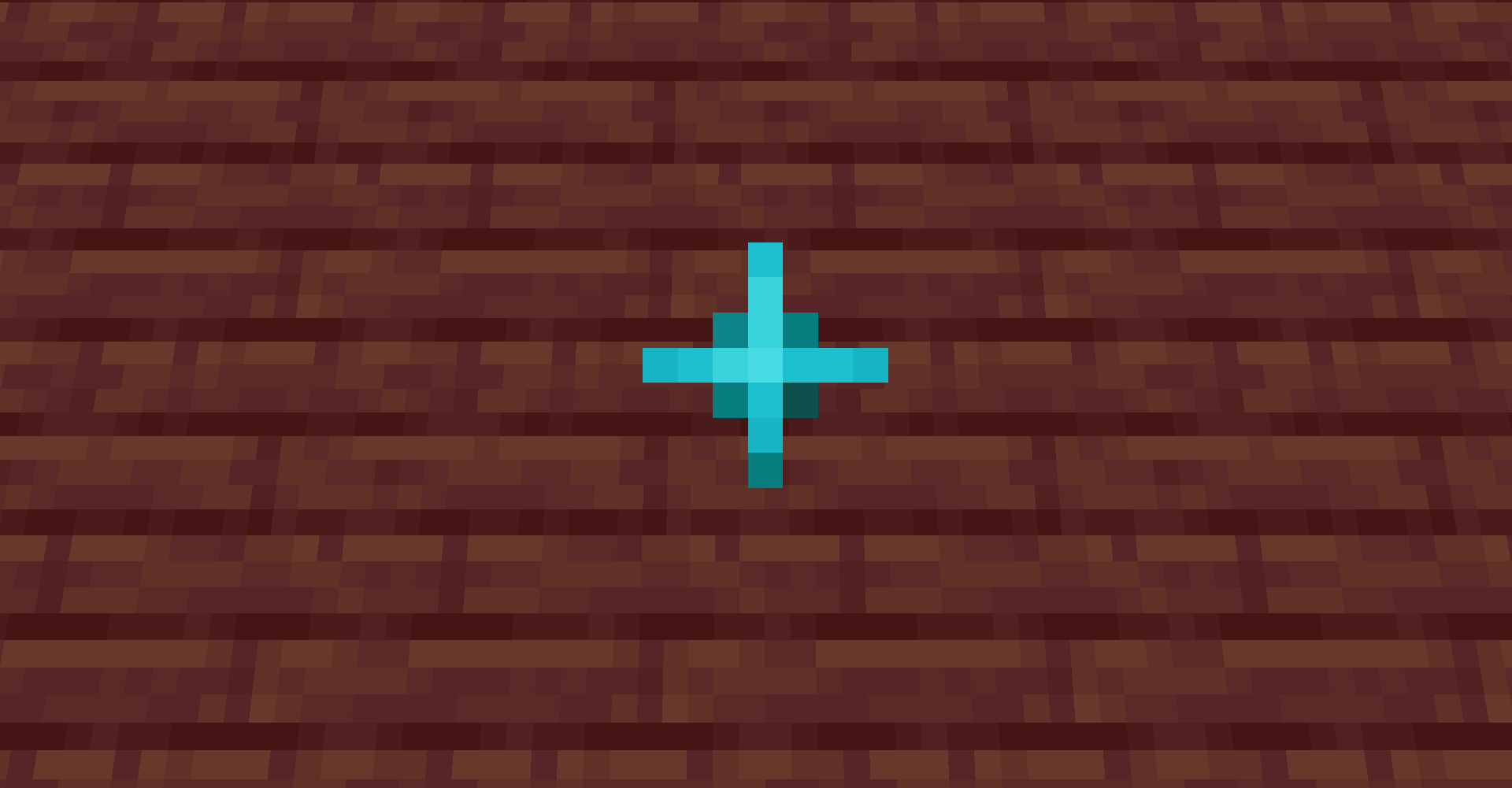
INFO
Mit diesem Befehl wird der Partikel im Spieler spawnen. Du wirst möglicherweise rückwärts gehen müssen, um ihn zu sehen.
Alternativ kannst du auch einen Befehlsblock verwenden, um den Partikel mit genau demselben Befehl zu erschaffen.

